Jag har gjort min huvuddator redo och jag är så nöjd med hur den fungerar att jag vill dela den med dig. Så jag har gjort en ren installation på min testbärbar dator med Xubuntu 13.04 och jag ska förklara hur man kan göra det mer användbart och anpassa det efter min smak.
Låt oss börja med ett nyligen installerat system.
Det första vi måste göra är att uppdatera systemet:
Efter detta och innan vi startar om för första gången går vi till konfigurationshanteraren och inuti, till språkstöd. Det kommer att varna oss för att språkstödet inte är helt installerat, så installera det. Vi startar om.
Installera appar
Grundpaketen för mig på min persondator (lämnar de specifika för jobbet) är följande:
xubuntu-begränsade extrafunktioner:
Installera begränsande codecs (mp3, MS-teckensnitt ...)
sudo apt-get install xubuntu-restricted-extras
JAVA:
sudo apt-get install openjdk-7-jdk
Guake:
Terminal av typen som kommer ut och gömmer sig från toppen av skärmen. Det aktiveras vanligtvis av F12. Mycket användbart om du använder konsolen mycket
sudo apt-get install guake
Libreoffice:
Xubuntu tar som standard Abiword y GnumericJag gillar personligen inte dem för mycket, så låt oss ta bort dem och lägga till förvaret LibreOffice för att installera det:
sudo add-apt-repository ppa:libreoffice/ppa
sudo apt-get update
sudo apt-get remove gnumeric abiword
sudo apt-get install libreoffice
Y-PPA Manager:
Om du tenderar att ha många arkiv hjälper det dig att hantera dem.
sudo add-apt-repository ppa:webupd8team/y-ppa-manager
sudo apt-get install y-ppa-manager
Slutare:
Att ta skärmdumpar
sudo apt-get install shutter
VLC:
Den bästa videospelaren.
sudo apt-get install vlc
förspänning:
Låt de applikationer som du använder mest laddas snabbare:
sudo apt-get install preload
Spotify:
Jag har en bra musiksamling på min dator, men nyligen rör jag mig mycket så Spotify har blivit min standardspelare.
sh -c 'echo "deb http://repository.spotify.com stable non-free" >> /etc/apt/sources.list.d/spotify.list' && apt-key adv --keyserver keyserver.ubuntu.com --recv-keys 94558F59
sudo apt-get install spotify-client
JAVA:
sudo apt-get install openjdk-7-jdk
ALLA:
Om du är intresserad av att installera alla dessa applikationer samtidigt, ange detta i konsolen:
sudo add-apt-repository ppa:webupd8team/y-ppa-manager && sh -c 'echo "deb http://repository.spotify.com stable non-free" >> /etc/apt/sources.list.d/spotify.list' && apt-key adv --keyserver keyserver.ubuntu.com --recv-keys 94558F59 && add-apt-repository ppa:libreoffice/ppa && apt-get update && apt-get remove abiword gnumeric && apt-get install spotify-client guake xubuntu-restricted-extras openjdk-7-jdk preload shutter y-ppa-manager vlc
Och med detta har vi redan lämnat vår dator med några grundläggande applikationer.
Nu, efter en välförtjänt omstart, låt oss spela lite med XFCE.
Tweaks
Även om XFCE är polerat finns det några saker som jag inte tycker om för mycket om dess funktion (att flytta ett fönster från skärmen ändrar arbetsområdet, problem med rivning ... etc). Vi ska försöka fixa allt. Vi började.
Flytta inte fönster till följande arbetsyta när du drar dem från skärmen:
Vi går till konfigurationshanteraren, fönsterhanteraren, fliken avancerad.
Inom den cykliska rundvandringen av arbetsområden vi avmarkerar "Hoppa till nästa arbetsyta när du drar ett fönster utanför den aktuella arbetsytan"
Ta bort rivning när du flyttar fönster eller spelar upp video:
XFWM har inte möjlighet att aktivera vsync som standard, vilket är det som löser detta fel, så för att lösa det installerar vi en modifierad version.
sudo add-apt-repository ppa:webupd8team/experiments
sudo apt-get update && sudo apt-get upgrade
Starta om datorn och öppna terminalen (utan att vara rot):
xfconf-query -c xfwm4 -p /general/sync_to_vblank -n -t bool -s true
Problemet löst.
Visual Tweaks:
Whisker-meny:
Nyligen kom denna meny ut, vilket var mycket nödvändigt på ett skrivbord som XFCE. Så här installerar du det:
sudo add-apt-repository ppa:gottcode/gcppa
sudo apt-get update
sudo apt-get install xfce4-whiskermenu-plugin
När vi väl är installerade klickar vi på panelen med höger knapp, vi går till panelen och klickar på Lägg till nya objekt. Vi väljer Whisker Menu och vi placerar den i panelen som ersätter XFCE-menyn.
Bottenpanel:
Jag gillar att ha fältet med applikationerna längst ner. Vi ska ta bort panelen i Mac-stil och sänka den översta. Låt oss gå till Configuration Management »Panel.
Vi väljer panel 1 (konturen för den markerade panelen markeras med rött) och vi tar bort den.
Nu väljer vi panel 0 y vi avmarkerar Låspanel.
Nu kan vi klicka på någon av de två ändarna på panelen och dra till botten. När vi väl är placerade låser vi den igen.
Manjarizing Xubuntu:
Detta är det mest personliga av allt jag har skrivit här. Det finns människor som älskar temat Greybird de Xubuntu och människor som föredrar den som Manjaro ger. Smaksak.
Om du vill ha Manjaro-temat i din Xubuntu måste du göra detta:
Först installerar vi git eftersom det är nödvändigt att ladda ner temat.
sudo apt-get install git
Och nu ja, till röra.
git clone git://gitorious.org/kikee/xfce-manjaro-theme.git
cd xfce-manjaro-theme
sudo ./install-x86.sh (para 32 bits)
sudo ./install-x86_64.sh (para 64 bits)
Nu går vi till Inställningar »Fönsterhanteraren och väljer temat« Adwaita-manjaro-dark »
och tydligen samma tema och ikoner «Faenza-green»
Terminal:
Vi går till terminalinställningarna. Inom utseende och färger lämnar vi det som i följande skärmdumpar.
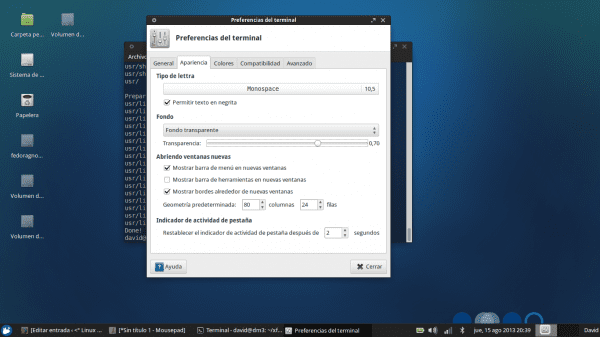
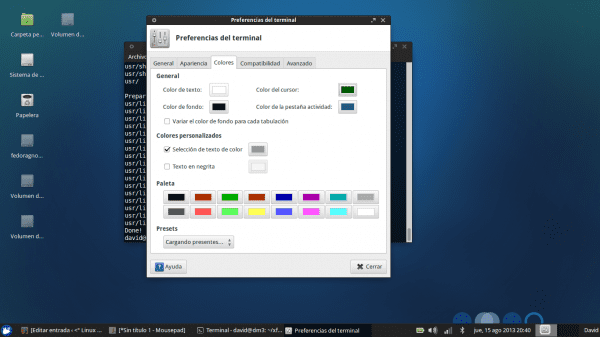
och tillsammans med en mer konsekvent bakgrund är detta resultatet:

Senaste detaljer
Slutligen vill jag fokusera på kortkommandona som gör våra liv så mycket enklare.
Mediakeys på en stationär dator:
Jag kanske inte kan förklara mig bra med titeln, men jag ska försöka bli förstådd ... I alla bärbara datorer finns det speciella tangenter för att höja eller sänka volymen, flytta mellan låtar, spela / pausa.
Dessa tangenter finns inte på de flesta konventionella tangentbord (de traditionella för stationära datorer), men en kombination av tangenter kan tilldelas för att göra det.
XFCE är lite speciellt med detta. Jag har ännu inte hittat en global genväg som låter mig hoppa över låtar oavsett spelare i XFCE.
För nu kommer jag att visa dig hur du tilldelar tangenterna för att höja och sänka volymen och kontrollerna för spotify.
Vi går till konfigurationshanteraren / tangentbord / applikationsgenvägar
Vi klickar på knappen Lägg till. vi lägger kommandot och accepterar. Nu trycker vi på kombinationen av tangenter som vi vill ha för det kommandot. Lätt rätt?
Jag lämnar listan över kommandon och deras funktion:
Höj volymen: amixer set Master 3% +
Lägre volym: amixer set Master 3% -
Spotify nästa: dbus-send –print-reply –dest = org.mpris.MediaPlayer2.spotify / org / mpris / MediaPlayer2 org.mpris.MediaPlayer2.Player.Next
Spotify föregående: dbus-send –print-reply –dest = org.mpris.MediaPlayer2.spotify / org / mpris / MediaPlayer2 org.mpris.MediaPlayer2.Player.Previous
Spotify spela / pausa: dbus-send –print-reply –dest = org.mpris.MediaPlayer2.spotify / org / mpris / MediaPlayer2 org.mpris.MediaPlayer2.Player.PlayPause
EXTRA!!
Kortkommando för whisker-menyn (för Windows-tangenten): xfce4-popup-whiskermeny
SLUTET!
Och med detta avslutade jag mitt första inlägg. Jag hoppas att det i mer eller mindre utsträckning har varit till nytta för dig !!
En hälsning.
KÄLLOR:
Genvägar till Spotify: https://wiki.archlinux.org/index.php/Spotify
Mer om Whisker Menu: http://www.webupd8.org/2013/07/whisker-menu-update-brings-support-for.html
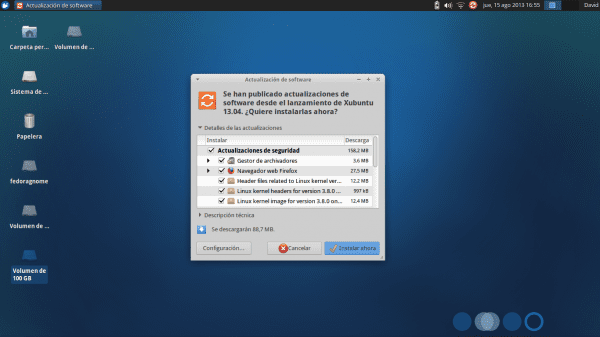

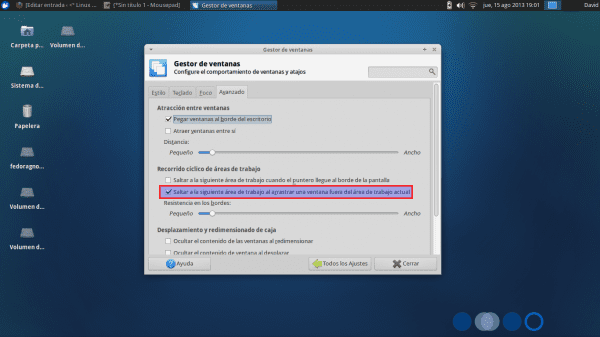
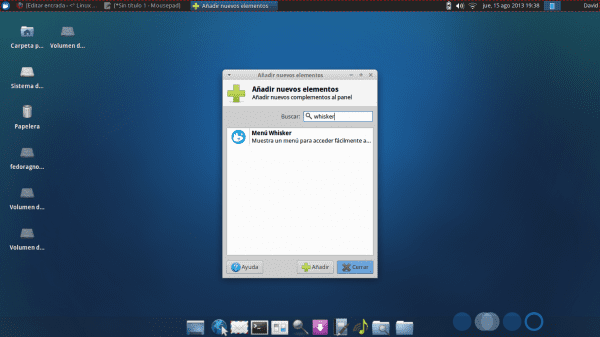
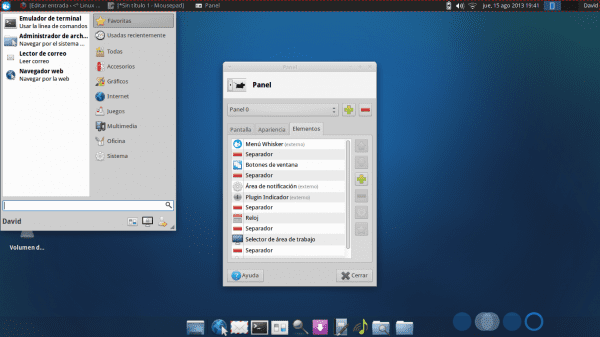
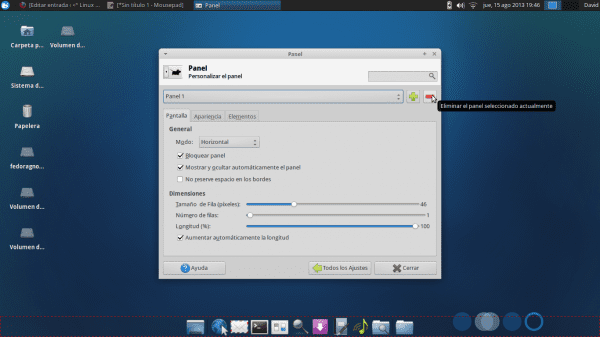
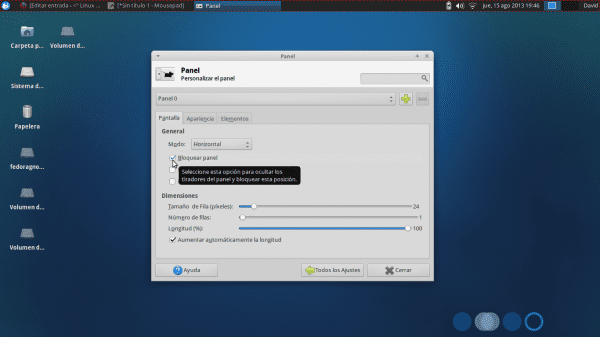
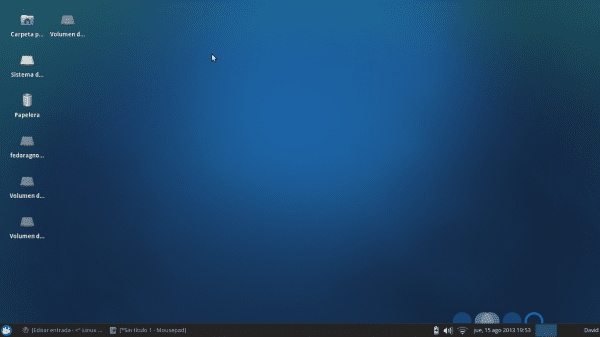
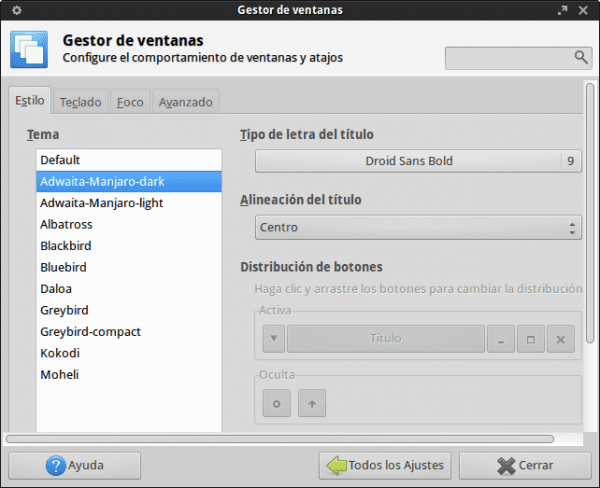
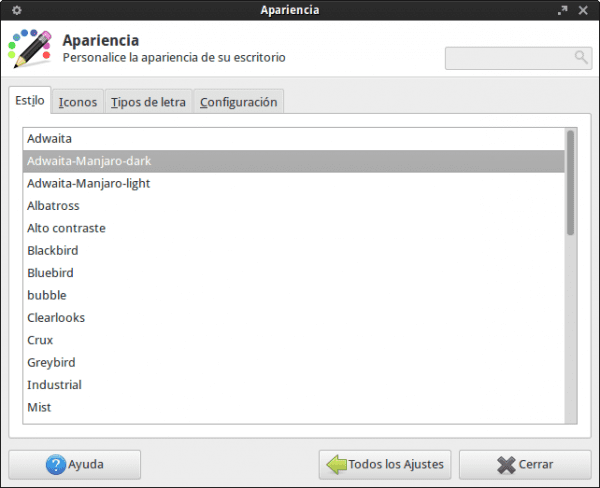
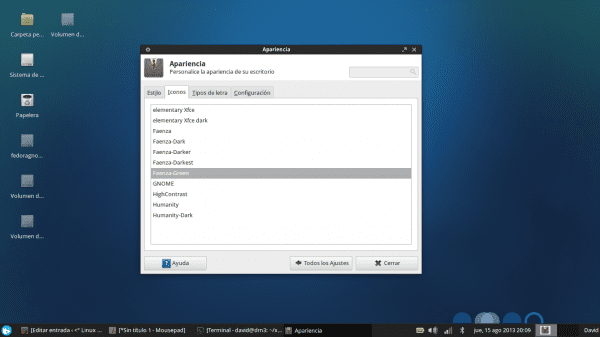
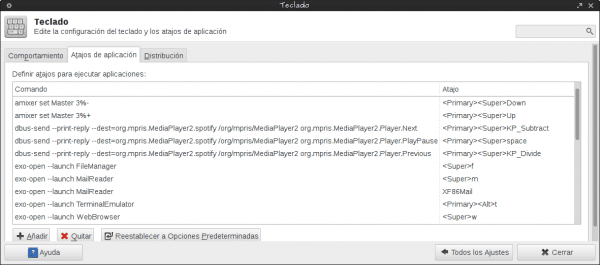
Mycket bra inlägg! Välkommen.
Tack!
Enkelt, enkelt, praktiskt, inget nytt eller nytt. Det kommer säkert att tjäna många. Grattis. 🙂
Hallå
Tips från mig, installera manjaro-uppdatering så får du samma resultat på några minuter 😀
bye
När jag har svarat på Yoyo har jag trasslat med delikatesser, och om det inte var för att jag behöver duplicera arbetsmiljön hemma skulle jag förmodligen använda den mer. Hur som helst har jag lagt länge på att förbereda inlägget, men när jag måste installera om ... det är några minuter 😉
WoooooW om det inte var för jag använder Manjaro skulle jag installera det ... .. men du var sent främling.
Jag har trasslat med manjaro ett tag och sanningen är att jag älskar hur det ser ut, men på jobbet använder jag ubuntu och det är smärtsamt att behöva installera alla paket och alla inställningar som jag har där hemma. I det här inlägget har jag skrivit de mest grundläggande sakerna jag gör när jag installerar en * ubuntu + några saker som är nödvändiga för xfce + manjaro-temat. Det ser snygg ut efter min smak, det fungerar ganska bra och jag behöver inte värma upp huvudet för att "bära" allt från arbete till hem. ... Och tack för kommentaren!
När applikationerna har installerats kan du använda APTONCD eller helt enkelt kopiera de applikationer som finns i / var / cache / apt / arkiv till en mapp, när xubuntu har installerats, uppdatera och sedan inuti mappen och som rot från terminalen kör dpkg -i * .deb och wuallaaaaaa du har redan allt igen. 🙂
Bra 😉
Det kan vara väldigt gammalt men resultatet påminner mig om en Linux-mynta av de gamla när den tog med gnome 2, det var en tapet som den hade, eller den var väldigt lik
är botten av manjaro 0.8.5. Jag har lagt den här för att den blå som xubuntu ger som standard var lite på sin plats. Jag träffade honom faktiskt med kanel så jag kan inte svara dig ordentligt. Hur som helst, för en xfce är det inte alls illa. Jag gillar detta resultat bättre än enhet (som jag inte kritiserar, det har också sina bra poäng).
Jag avinstallerar inte GNumeric eftersom jag föredrar det för det jag använder kalkylblad. Det är snabbare än LO Calc.
Inte heller installerar jag Shutter. Xfce tar med sin egen skärmfångare och det är fantastiskt. Det kallas xfce4-screenshooter och med användning av tre parametrar har du all den funktionalitet du behöver: -f: Helskärm, -w: Window, -r: Region. Det räcker för mig och jag har mycket; och är infödd till xfce4.
Av spelarna, även om VLC är underbart, saknas ibland dess teckensnittsstöd för undertexter (beroende på filmens upplösning). Låt mig förklara: Jag lägger mina subs i gult (det ser bättre ut) men i vissa upplösningar av videon för att se att de kommer ut som tomma pixlar inuti subs. Detta har hänt mig med VLC för alltid på otaliga maskiner och konfigurationer. Mitt val är SMPlayer, som inte har det här problemet och automatiskt laddar ner subs från OpenSubtitles (för VLC måste du installera ett plugin som är en katastrof)
Jag vet inte om Preload, men om du förladdar saker för att köra på en gång när jag behöver dem kommer det att döda mitt dyrbara lilla RAM, varför jag använder Xubuntu.
Jag använder inte heller Whisker. Jag försökte det ett tag och alla är glada över det. Men sanningen är att XFCE tar med sitt EGNA hierarkiska menysystem. Du kan avfyra det genom att trycka på Alt + F3 eller Super + R (det kommer som standard) Titta på det och berätta för mig om det inte är samma sak som Whisker!
Jag försöker att inte använda externa alternativ till saker som redan kommer från fabriken med XFCE och är lika bra.
De är mina åsikter om det. Hur som helst bra inlägg. Tack 🙂
Som jag sa i början av inlägget är frågan om efterinstallationer något mycket personligt. Alla installerar vad de använder, vad de vet. Den här konfigurationen passar mig bra, det är den jag alltid har haft, men det gör aldrig ont att veta att det finns andra saker, till exempel xfce4-skärmskytten visste inte det, jag kommer att prova. Och hur är det med menyn som du nämner, sanningen är att den har lämnat mig lite felplacerad, om de liknar varandra, och jag visste inte det. Jag föreställer mig att de har sett att det var något som kunde utnyttjas och de har ändrat det genom att förvandla det till en meny. I alla fall, och även om den menyn redan finns, tror jag att morrhår kommer att ge alla xfce-distributioner ett litet tryck.
Utmärkt anmärkning! i helgen installerar jag xubuntu på den bärbara datorn!
Hälsningar.
Mycket bra inlägg! allt du kan lägga till från Xubuntu hjälper! Tack
Utmärkt inlägg. Låt oss se om jag kan få Debian eller Slack + XFCE.
Jag vill ha en Slackware + lite plattsättning 😀
Mycket komplett, synd att jag redan lämnat Xubuntu, Debian + Xfce har ersatt det.
Mycket bra inlägg, tack! 🙂
Bra inlägg, Xfce är en av de mest anpassningsbara skrivbordsmiljöerna av alla.
Det är sant. Dessutom är det lättast att hantera.
Men svårt att konfigurera, särskilt allt som har med ljud att göra.
Ah bra. För att njuta av anpassningsalternativen som serveras på ett silverfat av KDE har det sagts.
Tack så mycket !! ... Något från XFCE uppskattas alltid för nybörjare, och något nytt lärs alltid.
Du fick temapaketet från min blogg, XD! (git: //gitorious.org/kikee/xfce-manjaro-theme.git), jag är glad att det har tjänat dig och du har lagt det på den här webbsidan som jag anser vara bra.
Du vet inte vilken fördel jag har fått från ditt inlägg! och oroa dig inte för att källan är nere 😉 Tack!
Jag vet, här är ni alla lagliga och ni menar allvar med dessa saker, XD!
Tack för inmatningen, lätt att förstå.
Super bra inlägg ... Jag letade efter något lättare till min anteckningsbok eftersom jag hade Kubunutu ... och nu testar jag Sabayon med Mate.
Du övertygade mig nästan att gå tillbaka och prova Xubuntu.
slds
Har någon märkt att Java-installationen har placerats två gånger i inlägget? 😛
Sann. dumt misstag ... tack och lov det finns människor som du som märker! xD
Utmärkt inlägg gnomoerectus.
Sanningen är att jag alltid rekommenderar Xubuntu till min familj och vänner som börjar i denna värld av Linux och det kommer att vara fantastiskt för mig att göra deras PC perfekt!
Tack så mycket!
Om du vill ha en Xubuntu, med allt det förinstallerade och mycket mer, rekommenderar jag att du installerar voyager, ta en titt och berätta för mig. http://voyager.legtux.org/
Det fick min uppmärksamhet, det fick mig. Jag gillar Xfce. Jag använder för närvarande Manjaro och Ubuntu. Men denna distro fångade min uppmärksamhet. Jag såg videon med den senaste versionen baserad på 13.04 och sanningen lovar.
Jag installerade Voyager; Men när jag byter skrivbordsbakgrund och går till ett annat arbetsområde och jag går tillbaka till arbetsområdet där jag ändrade bakgrunden, sätter det det jag hade tidigare.
Jag gillar den grafiska aspekten av Xubuntu mycket mer än den för Manjaro ...
Vän, hur man fritt kan flytta skrivbordsikonerna?
Det är möjligt, de skulle skicka mig informationen
annars utmärkt och tack
hälsningar och uppmuntran
På senare tid har jag gett LUBUNTU mer uppmärksamhet.
Jag har lämnat en Netbook underbart tack vare LUBUNTU 11.10.
Tyvärr kunde jag inte med de senare versionerna av någon .buntu, för det finns en kärna eller ALSA-bugg som inte tillåter mig att konfigurera HDA VIA VT82xx-ljudet.
Jag tror att LUBUNTU är den som jag gillar mest.
Och det återstår att se när LXDE och RAZOR-QT går samman.
Hur som helst gäller de flesta av dina förslag för Lubuntu förutom Xubuntu, förutom några XFCE-specifika saker.
Jag vet inte hur mycket mindre GNOME förbrukar XFCE.
Samma sak mellan XFCE och LXDE.
Detta kanske inte är viktigt i kraftfulla maskiner, men i de som inte är så viktiga är det.
Självklart handlar allt om personlig smak och funktionalitet, och det är värt att klargöra att min favoritdistro faktiskt är KUBUNTU.
Bra artikel.
Numera stöder xfce-terminalen "Quake style" utan att behöva installera någonting.
hälsningar
Tack så mycket för dessa "tips" de har hjälpt mig mycket.
Jag förstod inte den här delen
Ta bort rivning när du flyttar fönster eller spelar upp video:
Exakt vad är det och vad är det för?
Mycket intressant inlägg, det har hjälpt mig mycket !!!
Hallå! Jag har försökt installera detta tema på Xubuntu 14.04 LTS men har inte lyckats :)
Tack för den här handledningen, bra ... du saknade det här
Spanska för libreoffice
sudo apt-get install libreoffice-help libreoffice-l10n-en
Tack
Ditt arbete hjälpte mig för länge sedan, för närvarande har jag problem med förvaren ..
Jag har provat förändringar utan bra resultat.
Jag använder Xubuntu 13.04
tack
W: Det går inte att få http://extras.ubuntu.com/ubuntu/dists/raring/main/binary-i386/Packages 404 hittades inte
Du kan inte längre uppdatera ditt system eftersom stöd för Ubuntu 13.04 och dess derivat (som Xubuntu) slutade i januari och förvaren har övergivits. Du måste migrera till antingen Xubuntu 12.04 eller Xubuntu 14.04 som är de som fortfarande har aktivt stöd. Jag rekommenderar personligen 12.04 eftersom den är mer mogen och stabil, men 14.04 är nyare och har mer uppdaterade paket.
Mer information om Ubuntu-supportcykler finns i den här tabellen: http://es.wikipedia.org/wiki/Ubuntu#Lanzamientos_y_soporte